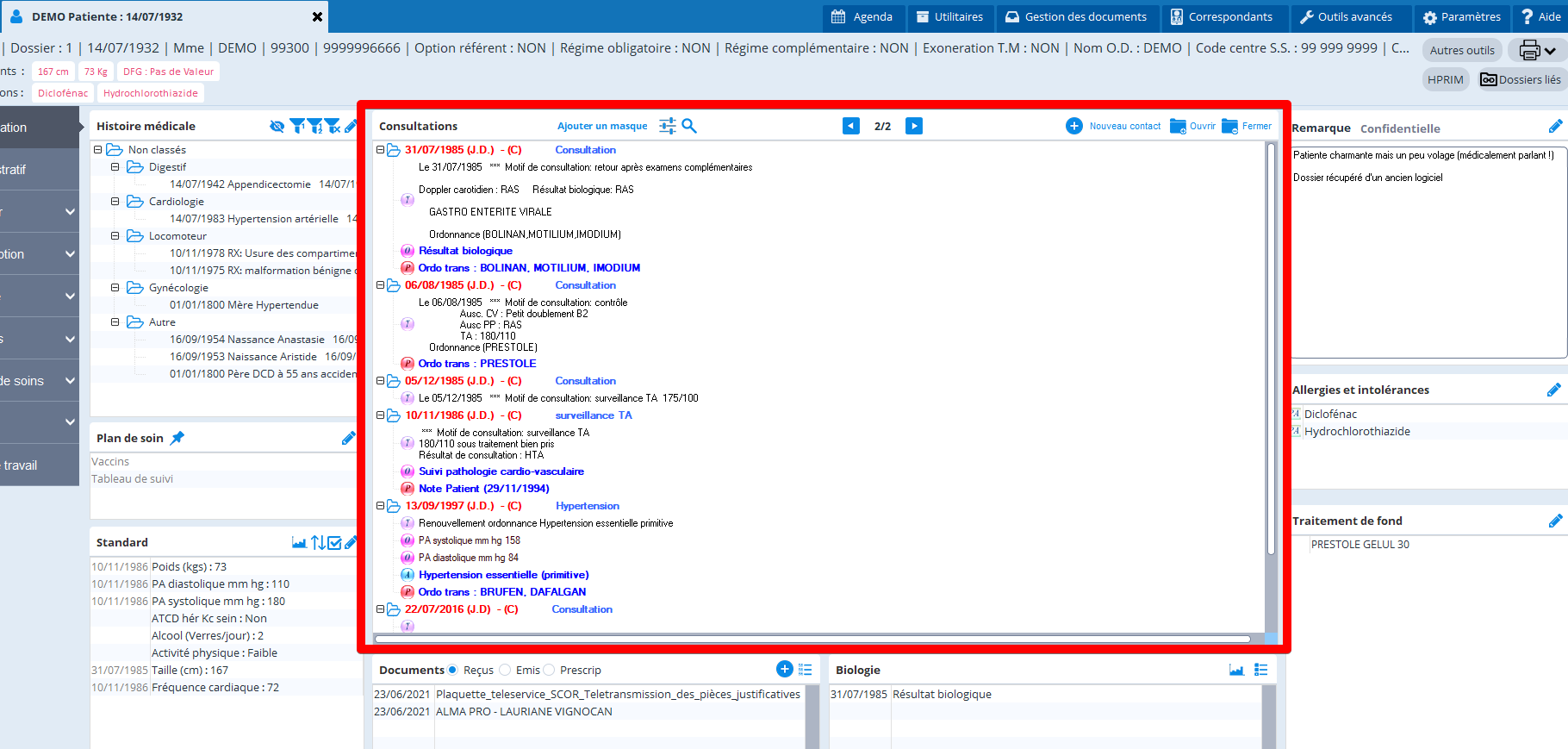11. LA CONSULTATION
Table des matières de ce chapitre
11.1. Activer la consultation strucurée
11.2. La saisie de l’observation médicale dans un "contact" (une consultation)
11.2.1. Principe des contacts (consultations)
11.2.2. Saisir une nouvelle consultation, un nouveau "contact"
11.2.3. Renommer un contact par ses propriétés
11.2.4. Créer une consultation à une date différente
11.2.5. Navigation et recherche dans les contacts
11.2.6. Configuration de l'affichage des contacts
11.2.7. Choisir la taille, la police par défaut des contacts
11.3. Mots clés personnels
11.3.1. Création d'un mot clé personnel
11.3.2. Création d'un mot clé lié à une pathologie
11.3.3. Utiliser de mots clés lors de la saisie d'une consultation
11.3.4. Gestion de la base personnelles des mots clés
11.3.5. Désactiver l'aide à la saisie des mots clés
11.4. Propriétés des données médicales (des liens)
11.5. Déplacer un lien dans la consultation à une autre date
11.6. Déplacer un marqueur, un lien
11.2. La saisie de l’observation médicale dans un "contact" (une consultation)
11.2.1. Principe des contacts (consultations)
11.2.2. Saisir une nouvelle consultation, un nouveau "contact"
11.2.3. Renommer un contact par ses propriétés
11.2.4. Créer une consultation à une date différente
11.2.5. Navigation et recherche dans les contacts
11.2.6. Configuration de l'affichage des contacts
11.2.7. Choisir la taille, la police par défaut des contacts
11.3. Mots clés personnels
11.3.1. Création d'un mot clé personnel
11.3.2. Création d'un mot clé lié à une pathologie
11.3.3. Utiliser de mots clés lors de la saisie d'une consultation
11.3.4. Gestion de la base personnelles des mots clés
11.3.5. Désactiver l'aide à la saisie des mots clés
11.4. Propriétés des données médicales (des liens)
11.5. Déplacer un lien dans la consultation à une autre date
11.6. Déplacer un marqueur, un lien
La zone "consultations" est décomposée en contacts.
Un contact est créé, soit en cliquant sur le bouton "Nouveau contact", soit directement après une action telle que la création d'une ordonnance, d'un courrier, d'un bilan biologique...
Un contact est créé, soit en cliquant sur le bouton "Nouveau contact", soit directement après une action telle que la création d'une ordonnance, d'un courrier, d'un bilan biologique...
Chaque contact peut être développé ou fermé, en cliquant sur la fonction "ouvrir" ou "fermer" (en haut à droite du cadre).
Tutoriel vidéo sur la consultation :
Créer une consultation non structurée cliquez ici
Créer une consultation structurée cliquez ici